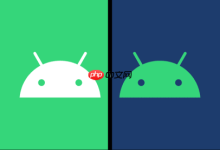修改Excel表格需掌握数据编辑与格式调整技巧,先双击单元格直接修改或用“查找替换”批量处理,通过公式计算实现规律性修改,注意数据类型匹配;为提升美观性,应合理设置字体、对齐方式、边框与背景色,利用条件格式突出关键数据,并调整行高列宽确保内容完整显示;使用筛选和排序功能可快速定位数据,结合条件格式能高效分析趋势;操作中需备份数据、检查公式引用、避免循环引用,逐步修改并善用撤销功能,确保修改准确无误。

Excel表格的修改核心在于数据编辑和格式调整,让数据清晰易懂,方便分析。
数据编辑:直接在单元格输入或修改内容,利用公式进行计算,筛选排序数据。 格式调整:调整字体、颜色、对齐方式,设置边框,使用条件格式突出重点。
Excel表格修改与格式调整,关键在于理解其操作逻辑,灵活运用各项功能。
如何快速修改Excel表格中的数据?
修改Excel表格中的数据,最直接的方式就是双击单元格,然后像编辑文本一样进行修改。但如果需要批量修改,比如将所有包含“旧数据”的单元格替换为“新数据”,可以使用“查找和替换”功能(快捷键Ctrl+H)。这个功能非常实用,可以节省大量手动修改的时间。另外,如果需要修改的数据有规律,比如将所有数字乘以一个系数,可以直接使用公式,然后将公式复制到其他单元格。
此外,还需要注意数据类型的匹配。例如,如果单元格格式设置为“日期”,输入数字可能会导致显示错误。因此,在修改数据之前,最好先检查单元格的格式是否正确。

Excel表格的格式如何调整才能更美观?
Excel表格的美观程度直接影响数据的可读性。首先,选择合适的字体和字号很重要。一般来说,微软雅黑或宋体等常见字体,字号在10-12之间比较适合阅读。
其次,对齐方式也很关键。数字通常右对齐,文本通常左对齐,标题通常居中对齐。
然后,可以设置单元格的背景颜色和边框,突出显示重要的信息。条件格式也是一个强大的工具,可以根据数据的大小或类型自动设置单元格的格式。例如,可以将大于某个值的单元格背景设置为红色,小于某个值的单元格背景设置为绿色。
最后,调整行高和列宽,使内容完整显示,避免出现“#”号。

如何利用Excel公式快速修改表格数据?
Excel公式是修改表格数据的利器。比如,需要将A列的所有数据乘以2,可以在B1单元格输入公式“=A1*2”,然后将B1单元格的公式向下拖动,就可以得到A列所有数据乘以2的结果。
如果需要进行更复杂的计算,可以使用各种Excel函数。例如,SUM函数用于求和,AVERAGE函数用于求平均值,IF函数用于条件判断。
此外,还可以使用公式进行数据清洗。例如,可以使用TRIM函数去除字符串中的空格,使用SUBSTITUTE函数替换字符串中的某个部分。
需要注意的是,在使用公式时,要确保引用的单元格地址正确,避免出现循环引用等错误。
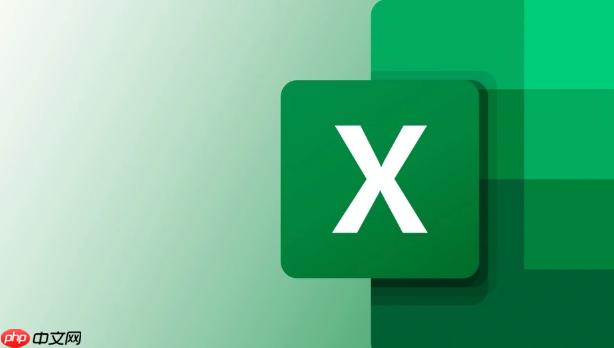
如何在Excel表格中进行数据筛选和排序?
Excel的数据筛选和排序功能可以帮助快速找到需要的数据。
数据筛选可以通过“数据”选项卡中的“筛选”按钮实现。点击“筛选”按钮后,每一列的标题会出现一个下拉箭头,点击下拉箭头可以选择筛选条件。例如,可以选择只显示“销售额大于10000”的记录。
数据排序可以通过“数据”选项卡中的“排序”按钮实现。点击“排序”按钮后,可以设置排序的依据和排序方式。例如,可以按照“销售额”从高到低进行排序。
筛选和排序功能可以结合使用,例如,可以先筛选出“销售额大于10000”的记录,然后再按照“销售额”从高到低进行排序。
如何在Excel表格中设置条件格式?
条件格式是Excel中一个非常强大的功能,可以根据单元格的值自动设置单元格的格式。
设置条件格式的步骤如下:首先,选择需要设置条件格式的单元格区域。然后,点击“开始”选项卡中的“条件格式”按钮。在弹出的菜单中,可以选择各种条件格式规则,例如,“突出显示单元格规则”、“项目选取规则”、“数据条”、“色阶”、“图标集”等。
例如,可以使用“突出显示单元格规则”中的“大于”规则,将大于某个值的单元格背景设置为红色。也可以使用“数据条”功能,在单元格中显示一个表示数据大小的条形图。
条件格式可以帮助快速发现数据中的异常值和趋势,提高数据分析的效率。
如何避免Excel表格修改过程中出现错误?
避免Excel表格修改过程中出现错误,需要注意以下几点:
- 备份数据:在进行任何大规模的修改之前,最好先备份数据,以防万一出现错误可以恢复。
- 仔细检查公式:在使用公式时,要仔细检查引用的单元格地址是否正确,避免出现循环引用等错误。
- 注意数据类型:在输入数据时,要确保数据类型与单元格格式匹配,避免出现显示错误。
- 逐步修改:不要一次性进行大量的修改,最好逐步进行,并随时检查结果是否正确。
- 使用撤销功能:如果发现修改错误,可以使用撤销功能(快捷键Ctrl+Z)恢复到之前的状态。
总而言之,修改Excel表格需要细心和耐心,掌握一些基本技巧可以提高效率,减少错误。

 路由网
路由网